
モブログとは?
「モブログ」はメールで投稿できる便利な機能です。
モブログ(moblog)とは、「モバイル(mobile)」と「blog する」を組み合わせた言葉です。モブログを使うと、パソコンを立ち上げる必要なく、携帯電話やスマホなどのモバイル機器から記事投稿ができます。mitelogのモブログ機能では、テキストのメッセージに加えて、写真データなどを指定したブログや、またはマイフォトに投稿することができます。カメラつき携帯なら写真も同時にアップできるので、街のスクープ写真などを誰よりも早く掲載することができる便利機能です。
1:モブログの設定をしましょう
管理画面の「コントロールパネル」タブから、「プロフィール」タブをクリック。タブの下にメニューが表示されるので、「メール投稿の設定」を開いてください。ここでモブログに関する設定を行います。
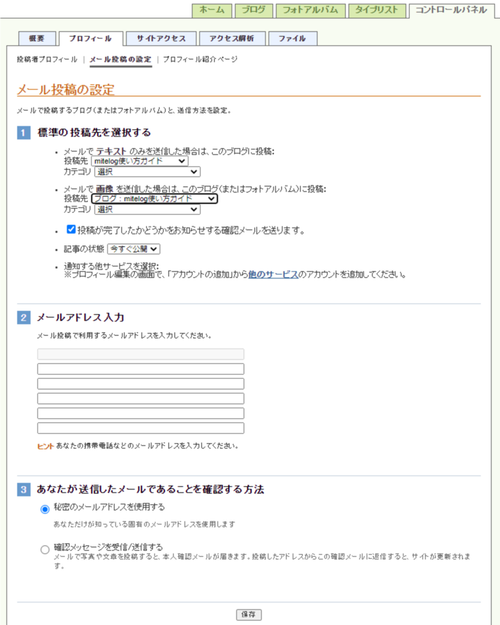
「1 標準の投稿先の選択する」
携帯から投稿するブログを選びます。設定には、文章を送信した場合の投稿先(メールで投稿したテキストが投稿されるブログ)と、写真(画像ファイル)を添付して送信した場合の投稿先(メールで投稿した写真が投稿されるブログまたはフォトアルバム)のふたつを、それぞれプルダウンメニューから選びます。
ただし、フォトアルバムを作っている場合、写真の投稿先をブログかフォトアルバムから選択してください。
※その下の「投稿が完了したかどうかをお知らせする確認メールを送ります」にチェックを入れておけば、投稿後にきちんと掲載されたことをメールで折り返し知らせてくれます。
「2 メールアドレスの設定」
モブログで投稿に使用するメールアドレスを登録します。携帯電話、またはスマホのアドレスを記入してください。パソコンのメールアドレスを記入してしまうと、パソコンのメールソフトからしか投稿を受け付けなくなってしまいますので注意してください。
※メールアドレスは5つまで設定できるので、携帯やスマホを複数持っている方もそれぞれの機器から投稿が可能です。
「3 投稿確認方法の選択」
「秘密のメールアドレスを使用する」「確認メッセージを受信/送信する」のいずれかを選択してください。
「秘密のメールアドレスを使用する」を選んだ場合は、そのアドレスへ投稿内容を送ることで、自動的にブログに掲載されることになります。携帯のアドレス帳に、秘密のメールアドレスを登録しておきましょう。このアドレスは、設定されていないほかの機器から送信しても受け付けられません。
「確認メッセージを受信/送信する」を選んだ場合は、メールで写真や文章を投稿すると、その返信として確認メールが返信されます。元のメールを送ったのと同じアドレスからこの確認メッセージに返信すると本人確認が行われたと見なしサイトをアップします。
以上の3項目を設定したら「保存」ボタンをクリック。これでモブログ設定が完了です。
2:モブログで投稿してみましょう
友だちにメールを出すのと同じように、携帯でメールのタイトルと本文を入力してください。ただし、メールには携帯の絵文字を使わないように気をつけましょう。絵文字はパソコンで再現できないので、表示されなかったり文字化けしたりします。顔文字なら大丈夫です。
(例) ( ^_^ )/
メールを書いたら、「秘密のメールアドレスを使用する」を選んだ方は秘密のメールアドレスへメール。すると、その内容がすぐにブログに掲載されます。
上記以外の認証方法を選択している場合には「remote@typepad.jp」にメッセージを送信してください。「成功しました」というメールが来たのに更新されていない場合は、投稿が「下書き」になっていないかどうか をチェックします。「今すぐ公開」にしないと掲載されないので、デフォルトの設定を「今すぐ公開」にしておきましょう。
「ブログ」タブから「設定」をクリックし、「表示設定」画面を開いて「ブログ記事とウェブページの初期設定」を「今すぐ公開」にし、画面下部の「変更を保存」をクリック。これで更新されるはずです。
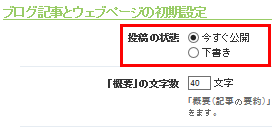
送信して少しすると確認のメールが返信されてくるので、メールに手を加えずにそのまま返信することで、ブログが更新されます。
投稿がうまくいくと「投稿に成功しました」という内容のメールが送られてきます。パソコンを立ち上げ、ブラウザで自分のmitelogを確認してみましょう。うまくいかないときは、もう一度登録と送信先のメールアドレスを確認してください。
※スマホから投稿した場合は確認のメールは返信されません。
3:モブログで画像を投稿してみましょう
すでにモブログ設定をしていれば、カメラつき携帯から写真を投稿するための特別な設定はありません。メールでタイトルと本文を入力し、撮った写真を添付して送るだけです。ただし、写真の位置を自分で決めることはできません。mitelogの画面では本文の前(上)に写真が表示されます。
あまり大きなサイズの写真だと、ウィンドウからはみ出してデザインが崩れてしまいます。また、モブログで一度に送れる容量は、文章と画像をあわせて1024 KB までとなります。モブログ用に撮影するときには、ちょうどいいサイズで撮るようにしてください。
サイズは480×640ドット(VGA)だとちょっと大きすぎるかもしれません。240×320ドット(QVGA)くらいがベストです。いくつかのサイズで投稿をしてみて、自分にとっての適切なサイズを決めておきましょう。
モブログから更新された写真は、タテ位置のまま表示されます。カメラつき携帯のなかには、横向きに変えて送信する機能を持った機種もありますが、通常はヨコ位置の表示を指定することはできません。
モブログで送れる容量は、テキストと画像あわせて、メール全体で1024KBまでとなっています。